So ändern Sie die Standardschriftart in Word
Microsoft Office Microsoft Word Büro Held Wort / / May 24, 2020
Zuletzt aktualisiert am

Wenn Sie verschiedene Stile von Microsoft Word-Dokumenten erstellen, möchten Sie möglicherweise eine neue Standardschriftart festlegen. Hier ist wie.
Wie viele Microsoft Word-Dokumente haben Sie mit Calibri oder Times New Roman gesehen? Zu viele, um sie zu zählen, würden wir vermuten. Leider gehen die meisten Benutzer beim Erstellen von Word-Dokumenten nicht über die Standardformatierung hinaus. Das ist eine Schande, da es tatsächlich eine große Auswahl an Schriftarten gibt, die zum Stil des von Ihnen erstellten Dokuments passen.
Wenn Sie eine Schriftart haben, die Sie regelmäßig verwenden, kann es schwierig sein, die Schriftart jedes Mal zu ändern. Die gute Nachricht ist, dass es möglich ist, die Standardschriftart in Word zu ändern. Auf diese Weise können Sie in allen neuen Microsoft Word-Dokumenten, die Sie erstellen, dieselbe Schriftart verwenden.
Wenn Sie die Standardschriftart in Word ändern möchten, müssen Sie Folgendes tun.
Ändern der Standardschriftart in Microsoft Word
Um die Standardschriftart zu ändern, müssen Sie Ihr Word-Dokument öffnen und auf die zugreifen Schriftart Dialogbox. Es gibt zwei Möglichkeiten, dies zu tun.
Öffnen Sie zunächst Ihr Dokument, klicken Sie mit der rechten Maustaste in den Textkörper (egal wo) und klicken Sie auf Schriftart Möglichkeit.
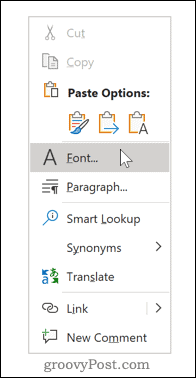
Alternativ können Sie auf die klicken Schriftart Dialog Box Starter.
Wählen Sie dazu die Zuhause Klicken Sie in der Multifunktionsleiste auf die Registerkarte und klicken Sie dann auf das kleine Pfeilsymbol in der unteren rechten Ecke des Schriftart Sektion.

Sobald das Dialogfeld geöffnet ist, können Sie die Schriftart auswählen, die Sie verwenden möchten. Sie können nicht nur die Schriftart selbst ändern, sondern auch Stil, Größe und Farbe Ihres Textes ändern.

Wenn Sie Ihre Änderungen vorgenommen haben, klicken Sie auf Als Standard einstellen Taste. Dadurch wird die von Ihnen ausgewählte Schriftart als Standardschriftart für alle zukünftigen Dokumente festgelegt.
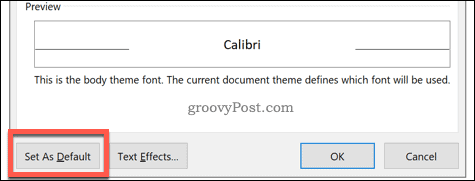
Wählen Alle Dokumente basieren auf der Vorlage Normal.
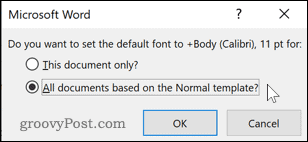
Klicken OK um Ihre Wahl zu bestätigen. Nach der Bestätigung sollte die von Ihnen ausgewählte Schriftart in jedem neuen Dokument als neue Standardschriftart angezeigt werden.
Bearbeiten oder Löschen der Word-Vorlagendatei
Wenn das Ändern der Standard-Word-Schriftart nicht funktioniert hat, haben Sie möglicherweise keine Berechtigung zum Bearbeiten der Normal.dotm Vorlagendatei. Dies ist die Vorlage, mit der Word neue Dokumente erstellt, die Ihre Standardformatierungseinstellungen enthalten.
Der Zugriff auf diese Datei kann in einigen Arbeitsumgebungen aus Sicherheitsgründen eingeschränkt sein. Möglicherweise müssen Sie den Zugriff entsperren, um die Datei zu bearbeiten oder zu löschen. Durch Löschen der Vorlagendatei werden Ihre Standardeinstellungen für die Word-Formatierung wiederhergestellt, falls Sie dies wünschen.
Sie können beginnen, indem Sie Ihr Word-Dokument schließen, den Windows-Datei-Explorer öffnen und tippen Normal.dotm im Suchfeld und drücken Sie die Eingabetaste.
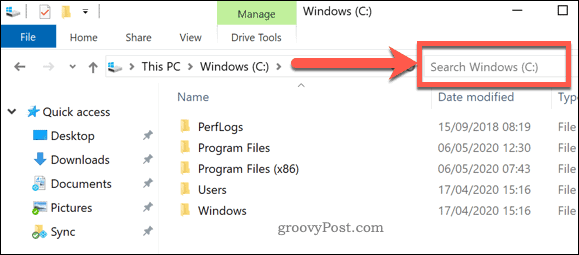
Windows sucht nach der Datei.
Klicken Sie mit der rechten Maustaste auf, um Änderungen an Ihrer Word-Vorlagendatei zuzulassen Normal Datei und drücken Eigenschaften.
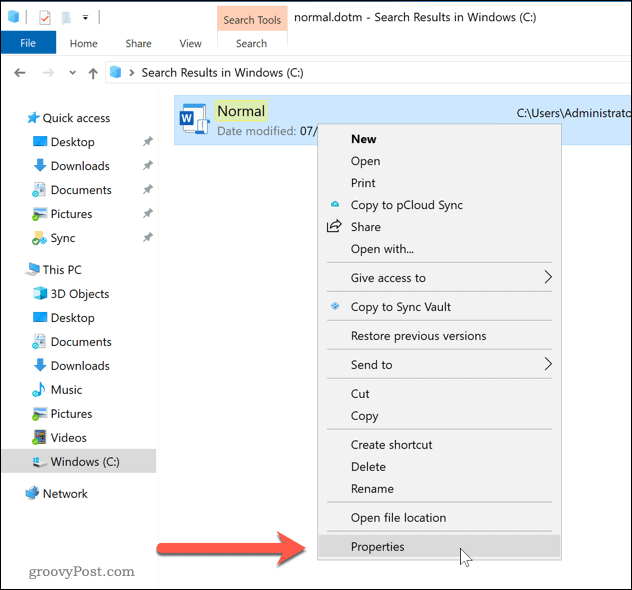
In dem Normale Eigenschaften Fenster, stellen Sie sicher, dass die Allgemeines Registerkarte ist ausgewählt.
Deaktivieren Sie das Kontrollkästchen Schreibgeschützt Kontrollkästchen in der Attribute Abschnitt, damit Änderungen an der Datei vorgenommen werden können.
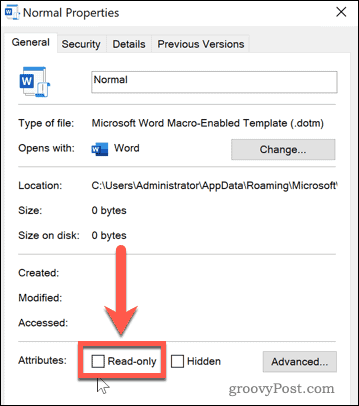
Speichern Sie die Einstellungen an dieser Stelle. Sie sollten nun in der Lage sein, Änderungen an Ihren Standardeinstellungen für die Word-Formatierung vorzunehmen. Wenn Sie diese Einstellungen nicht ändern können, wenden Sie sich an Ihren IT-Administrator, um Zugriff zu erhalten.
Wenn Sie Ihre Word-Vorlagendatei zurücksetzen möchten, können Sie sie vollständig löschen. Dadurch wird Word gezwungen, das neu zu erstellen Normal.dotm Vorlagendokument mit den voreingestellten Standardeinstellungen, einschließlich der Standardschriftartauswahl.
Wenn Sie nach der Datei gesucht haben, klicken Sie mit der rechten Maustaste und drücken Sie Löschen es zu entfernen.
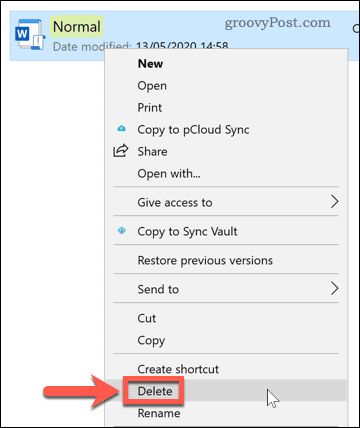
Öffnen Sie nach dem Entfernen der Datei Microsoft Word erneut, um die Vorlage neu zu generieren und Ihre Standardeinstellungen wiederherzustellen.
Regelmäßige Microsoft Word-Benutzer
Wenn Sie Word regelmäßig verwenden, können Sie durch Festlegen einer Standardschriftart viel Zeit sparen. Sie können noch einen Schritt weiter gehen Erstellen eigener Microsoft Office-Vorlagen mit der Formatierung, die Sie regelmäßig verwenden möchten. Sie können Ihre eigenen Schriftarten, Seitengrößen und mehr festlegen.
Wenn Sie mit Ihrem Word-Dokument zufrieden sind, überlegen Sie, wie Sie erweiterte Dokumente erstellen können. Hinzufügen von a InhaltsverzeichnisDies könnte Ihnen beispielsweise helfen, viel längere Dokumente zu organisieren.
Was ist persönliches Kapital? Rückblick 2019, einschließlich der Art und Weise, wie wir damit Geld verwalten
Egal, ob Sie zuerst mit dem Investieren beginnen oder ein erfahrener Trader sind, Personal Capital hat für jeden etwas zu bieten. Hier ist ein Blick auf die ...
